Instagram - популярная социальная сеть, позволяющая делиться фотографиями и видео с друзьями и подписчиками. Она стала незаменимым инструментом для всех, кто хочет поделиться своей жизнью и узнать, что происходит в жизни других людей. Если у вас есть Android-устройство и вы хотите попробовать эту замечательную социальную сеть, то вам потребуется загрузить и установить приложение Instagram на ваш телефон или планшет.
Шаг 1: Откройте Google Play Store на вашем устройстве Android. Google Play Store - это официальный магазин приложений для Android, где вы можете найти и загрузить множество полезных приложений, включая Instagram. Вы можете найти иконку этого приложения на главном экране или в списке приложений на вашем устройстве.
Шаг 2: В поисковой строке Google Play Store введите "Instagram" и нажмите Enter. Вы увидите список результатов поиска, включая официальное приложение Instagram. Убедитесь, что выбрано приложение с официальным логотипом Instagram.
Шаг 3: Нажмите на приложение Instagram в результате поиска, чтобы открыть его страницу с подробной информацией. На этой странице вы можете увидеть описание приложения, отзывы пользователей, поддерживаемые функции и требования к устройству.
Шаг 4: Нажмите на кнопку "Установить", чтобы начать загрузку и установку приложения Instagram на ваше устройство Android. Подождите несколько секунд, пока процесс загрузки завершится. Затем нажмите кнопку "Открыть", чтобы запустить Instagram на вашем устройстве.
Теперь вы готовы начать использовать Instagram на своем Android-устройстве. Запустите приложение, зарегистрируйтесь или войдите в свою учетную запись, и начните делиться фотографиями и видео со своими друзьями и подписчиками.
Инструкция для загрузки Instagram на Android

Шаг 1: Перейдите в Google Play Store на своем устройстве Android.
Шаг 2: Введите "Instagram" в поисковой строке Google Play Store.
Шаг 3: Нажмите на приложение Instagram в результате поиска.
Шаг 4: Нажмите на кнопку "Установить", чтобы начать загрузку приложения.
Шаг 5: Дождитесь завершения загрузки и установки приложения.
Шаг 6: Найдите иконку Instagram на главном экране или в списке приложений на вашем устройстве.
Шаг 7: Нажмите на иконку Instagram, чтобы запустить приложение.
Шаг 8: Введите свои учетные данные Instagram (имя пользователя и пароль) или создайте новую учетную запись.
Шаг 9: Пройдите через процесс настройки профиля и наслаждайтесь использованием Instagram на своем устройстве Android!
Шаг 1: Откройте Google Play Store
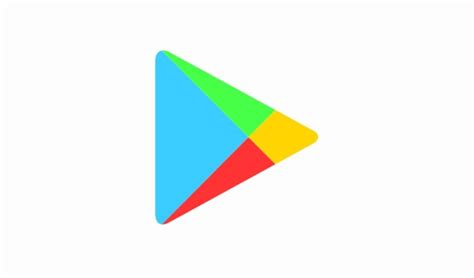
На вашем устройстве должен быть доступ к интернету, чтобы получить доступ к магазину приложений Google Play Store. Вы можете открыть Google Play Store, нажав на его иконку на главном экране вашего устройства или в разделе приложений.
Если вы не видите иконку Google Play Store на главном экране, попробуйте найти ее в списке всех приложений, свайпнув вправо или влево по главному экрану.
Шаг 2: Введите "Instagram" в поисковую строку
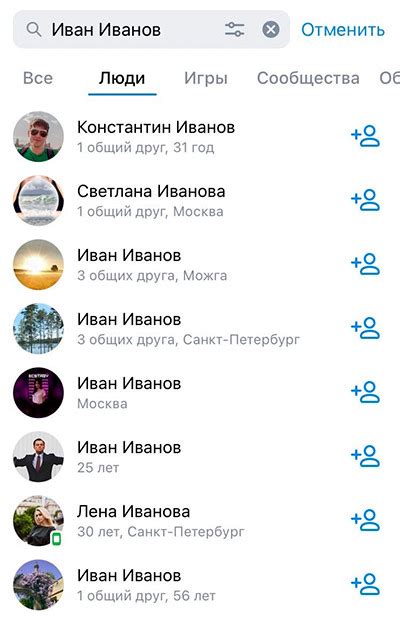
После открытия Google Play Store на вашем устройстве Android у вас откроется главная страница магазина. В верхней части экрана вы увидите поисковую строку, где можно ввести название приложения. Для того чтобы найти Instagram, просто нажмите на поисковой строке и введите "Instagram".
Когда вы наберете название приложения, нажмите клавишу поиска на клавиатуре. Google Play Store проанализирует ваш запрос и отобразит результаты поиска. Убедитесь, что вы выбрали официальное приложение Instagram, разработанное компанией Facebook, Inc.
Подсказка: Если у вас возникли трудности с поиском приложения, вы можете также воспользоваться вкладкой "Рекомендуемые" на главной странице Google Play Store, где вы сможете найти популярные и рекомендуемые приложения, включая Instagram.
Примечание: Убедитесь, что у вас есть доступ к интернету, чтобы выполнить поиск и загрузить Instagram на ваше устройство Android.
Шаг 3: Найдите приложение Instagram и нажмите на его значок
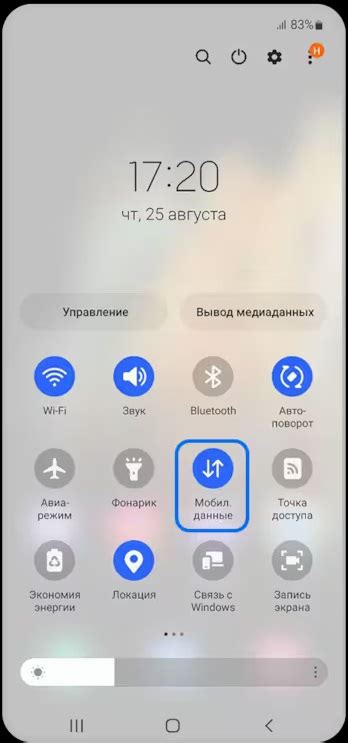
После того, как вы открыли Google Play Маркет, перейдите к разделу "Поиск", расположенному в правом верхнем углу экрана.
В строке поиска введите "Instagram" и нажмите на иконку поиска или клавишу "Ввод" на клавиатуре.
Откроется страница с результатами поиска. На этой странице вам нужно найти приложение Instagram.
Прокрутите страницу вниз или воспользуйтесь функцией поиска на странице, чтобы быстро найти приложение.
Когда вы найдете значок Instagram, нажмите на него.
Откроется страница с подробной информацией об Instagram. На этой странице вы увидите кнопку "Установить".
Нажмите на кнопку "Установить".
После этого начнется загрузка и установка Instagram на ваше устройство.
Подождите, пока процесс загрузки завершится.
Когда установка будет завершена, на вашем устройстве появится значок Instagram на рабочем столе или в списке приложений.
Шаг 4: Нажмите на кнопку "Установить" и подождите, пока загрузка завершится
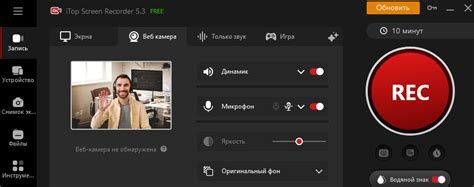
После того как вы найдете приложение Instagram в магазине приложений Google Play, откройте его страницу.
На странице приложения вы увидите кнопку "Установить". Чтобы начать загрузку Instagram на свое устройство, нажмите на эту кнопку.
После нажатия на кнопку "Установить" начнется процесс загрузки приложения на ваше устройство. Время загрузки может зависеть от скорости вашего интернет-соединения.
Подождите, пока загрузка завершится. Не закрывайте страницу магазина приложений и не выключайте устройство. Весь процесс загрузки и установки будет отображаться на экране вашего устройства.
Когда загрузка и установка Instagram завершится, на вашем девайсе появится значок приложения Instagram. Теперь вы можете открыть его и начать пользоваться своим аккаунтом Instagram.
Шаг 5: Нажмите на кнопку "Открыть", чтобы запустить приложение
После того, как Instagram был успешно установлен на ваше устройство Android, вы можете найти его значок на главном экране или в списке приложений. Чтобы запустить Instagram, выполните следующие действия:
- Откройте главной экран вашего устройства Android.
- Проскрольте по экранам, если необходимо, чтобы найти значок Instagram.
- Когда вы найдете значок Instagram, нажмите на него один раз.
- На экране появится меню с кнопками различного действия, и вы должны найти кнопку "Открыть".
- Нажмите на кнопку "Открыть", чтобы запустить приложение Instagram.
После нажатия на кнопку "Открыть", Instagram начнет загружаться и запускаться на вашем устройстве. Пожалуйста, имейте в виду, что это может занять некоторое время, особенно если это ваш первый запуск приложения.
Шаг 6: Введите свои логин и пароль или создайте новую учетную запись
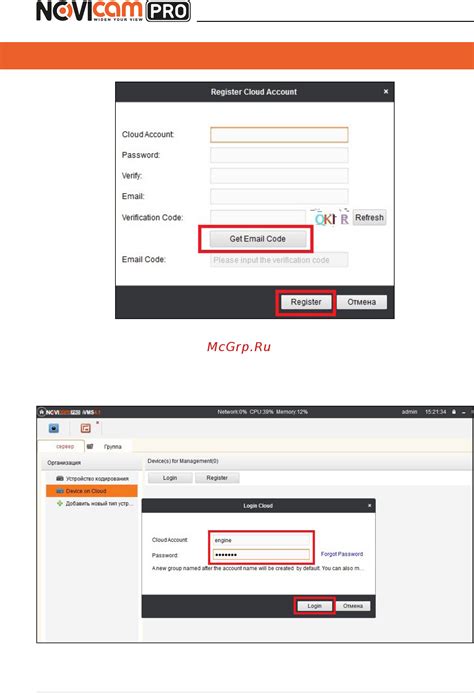
После установки Instagram на ваше устройство Android вам необходимо войти в свою учетную запись, чтобы начать пользоваться популярным приложением для обмена фотографиями и видео.
Если у вас уже есть учетная запись Instagram, нажмите кнопку "Войти" на экране приветствия. Затем введите свой логин и пароль и нажмите "Войти". Если вы хотите создать новую учетную запись, нажмите кнопку "Зарегистрироваться", которая находится под формой входа.
Вход в учетную запись:
- Введите свой логин (электронную почту или номер телефона), который вы использовали при регистрации в Instagram.
- Введите свой пароль, который вы указали при регистрации.
- Нажмите кнопку "Войти".
Создание новой учетной записи:
- Нажмите кнопку "Зарегистрироваться".
- Введите вашу электронную почту или номер телефона.
- Введите ваше полное имя.
- Придумайте и введите пароль, который будет использоваться для входа в вашу учетную запись.
- Нажмите кнопку "Далее".
После успешного входа в свою учетную запись или создания новой вы можете начать использовать Instagram для публикации фотографий и видео, просмотра контента других пользователей, участия в сообществах и многого другого.
Шаг 7: Разрешите Instagram доступ к фото, контактам и другим функциям телефона
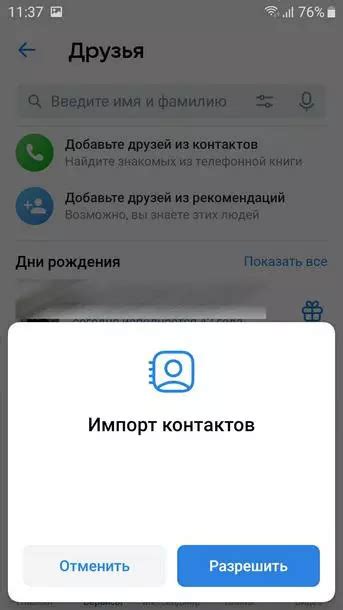
Чтобы полноценно пользоваться Instagram на своем устройстве Android, вам будет необходимо предоставить приложению доступ к некоторым функциям вашего телефона. Это позволит вам загружать фотографии и видео, использовать контакты из телефонной книги и другие полезные функции.
Для того чтобы разрешить доступ, выполните следующие шаги:
- Зайдите в настройки вашего устройства Android.
- Найдите и выберите раздел "Приложения" или "Менеджер приложений".
- В списке приложений найдите Instagram и нажмите на него.
- На странице приложения выберите "Разрешения" или "Авторизации".
- Вам будут показаны различные разрешения, которые приложение требует. Нажмите на каждое разрешение и переключите его в положение "Включено".
- Некоторые из разрешений могут потребовать подтверждения вашей учетной записи или пароля.
- После того, как вы разрешили все необходимые функции, вернитесь к приложению Instagram и продолжайте его использовать с полным функционалом.
После того, как вы разрешили доступ к функциям телефона, вы сможете полноценно наслаждаться всеми возможностями Instagram и делиться своими фотографиями и видео со всем миром.
Шаг 8: Начните пользоваться Instagram и делитесь фотографиями с друзьями!

Поздравляю! Теперь вы можете наслаждаться всеми возможностями Instagram. Запустите приложение на своем Android-устройстве, и войдите в свою учетную запись, используя свой логин и пароль.
Теперь вы можете просматривать фотографии ваших друзей, подписываться на интересных вам пользователей, ставить лайки и комментировать. Если вы хотите поделиться своими фотографиями, нажмите на кнопку "Добавить" внизу экрана, выберите фотографию из галереи или сделайте новое фото прямо в приложении, добавьте к нему фильтр и подпись, а затем опубликуйте.
Не забудьте использовать хештеги для увеличения видимости своих фотографий. Просто добавьте символ "#" перед ключевыми словами в подписи, чтобы люди могли легко найти ваши фото по интересующим их темам.
Также вы можете лайкать и комментировать фотографии других пользователей, чтобы выразить свое восхищение и оставить приятные слова. Это поможет вам установить контакт с новыми людьми и расширить круг своих знакомств.
Будьте активными в Instagram, становитесь частью этой огромной и живой сообщества, делитесь своими эмоциями и историями с друзьями и подписчиками. Создавайте свой уникальный контент и наслаждайтесь всеми преимуществами этой популярной социальной сети!
Примечание: Защитите свою учетную запись от несанкционированного доступа, не сообщайте свой логин и пароль третьим лицам. Будьте внимательны, когда ставите лайки и оставляете комментарии, несете ответственность за свои действия в Instagram.
Удачи в использовании Instagram!